목차
Excel에서 편차 는 데이터가 얼마나 분산되어 있는지를 측정한 것입니다. 큰 편차는 데이터가 더 분산되어 있음을 의미합니다. 작은 편차는 더 많이 클러스터되어 있음을 의미합니다. Excel에는 많은 종류의 편차가 있습니다. 이번 글에서는 엑셀 에서 평균과 표준편차를 계산하는 방법을 알려드리겠습니다. 평균과 표준편차를 계산하는 과정을 찾는다면 많은 도움이 되었으면 합니다.
실습 워크북 다운로드
평균과 표준편차 계산. xlsx
평균 편차 소개
평균 편차란?
평균 편차 는 변동성의 통계적 척도입니다. 평균에서 데이터의 절대 편차의 평균으로 계산됩니다. Excel에서 평균 편차를 계산하려면 먼저 AVERAGE 함수를 사용하여 데이터 세트의 평균을 계산합니다.
그런 다음 ABS 함수를 사용하여 절대값을 구합니다. 각 데이터 포인트와 평균 간의 차이 값. 마지막으로 AVERAGE 기능을 사용하여 이러한 절대값의 평균을 구합니다.
평균 절대 편차 값이 낮을 때 데이터 값이 서로 더 가깝게 집중됩니다. 평균 절대 편차 점수가 높을수록 데이터 값이 더 광범위하게 분포되어 있음을 나타냅니다.
평균 편차를 계산하는 산술 공식
평균 편차는 평균으로 계산할 수 있습니다.평균으로부터의 편차 또는 중앙값으로부터의 평균 편차. 계산할 때 개별 값에서 산술 평균을 빼면 평균에서 평균 편차라고 합니다. 뺀 항목이 중앙값이면 중앙값으로부터의 평균 편차라고 합니다. 평균 편차를 계산하는 공식은 다음과 같습니다.
평균에서 평균 편차
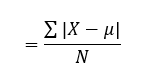
여기서,
- X 는 각 관측치입니다.
- μ 는 산술 평균입니다.
- N 는 총 관측치 수
평균 편차
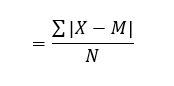
여기서,
- X 는 각 관측치
- M 는 관측치의 중앙값
- N 은 총 관측치 수
표준편차 소개
표준편차란?
표준편차 는 분산의 통계적 척도 또는 데이터가 얼마나 퍼져 있는지를 나타냅니다. 분산의 제곱근으로 계산됩니다. 분산은 평균과의 차이 제곱의 평균입니다. 그 기호는 σ (그리스 문자 시그마)입니다.
표준 편차를 계산하는 산술 공식
표준 편차를 계산하려면 분산을 먼저 계산해야 합니다. 표준 편차는 분산의 제곱근입니다. 표준편차는 2가지 종류가 있습니다. 모집단 표준 편차와 표본 표준입니다.편차. 표준 편차를 계산하는 공식은 다음과 같습니다.
모집단 표준 편차 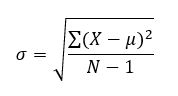
샘플 표준 편차
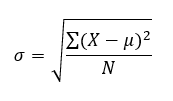
여기서 두 방정식 모두에 대해
- μ 는 산술 평균입니다.
- X 는 개별 값
- N 은 모집단의 크기
- σ 는 표준 편차
에 대한 기본 예 Excel에서 평균 및 표준 편차 계산
수식으로 평균 편차 계산
Excel에서 평균 편차 를 계산하려면 다음 단계를 순차적으로 수행하면 됩니다.
단계 :
- 먼저 데이터세트를 구성합니다. 여기에서는 연중 다른 달의 주식 가치에 대한 데이터 세트를 가져왔습니다.
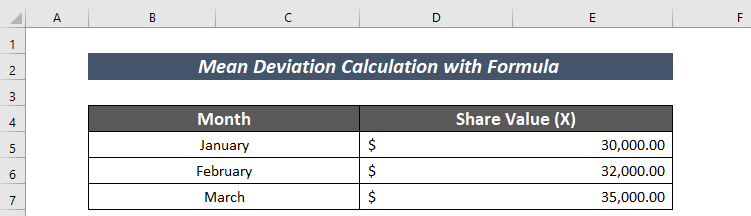
- 다음으로 다음 수식을 적용하여 가치 수를 계산합니다. .
=COUNT(D5:D7) 여기서 COUNT 함수 는 셀 D5:D7의 값 개수를 계산합니다. .
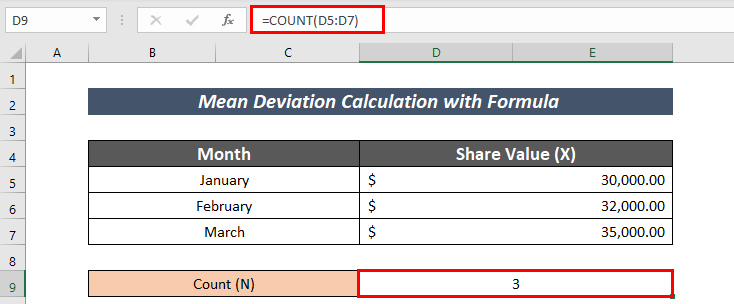
- 다음 식을 입력하여 Mean .
=AVERAGE(D5:D7)여기에서 AVERAGE 함수 는 D5:D7 .
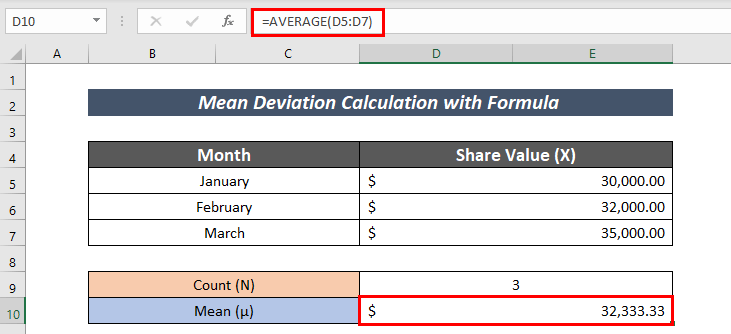
- 범위에서 평균을 계산합니다.
- 다음 공식을 사용하여 Median 을 계산합니다.
=MEDIAN(D5:D7) 여기서 MEDIAN 함수 D5:D7 범위의 중앙값을 계산합니다.
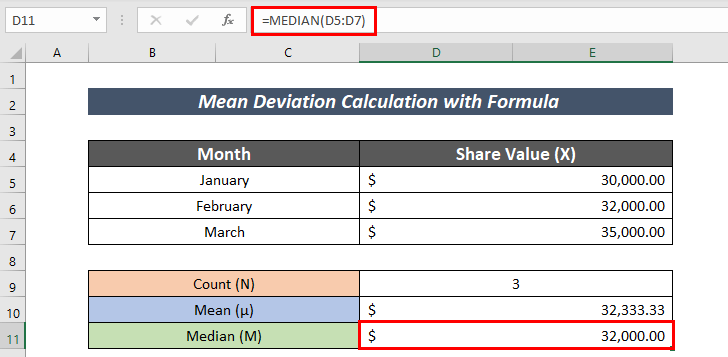
- 이제 공유 가치와평균값.
=ABS(C15-$D$10) 여기서
C15 = 공유가치
D10 = 평균값
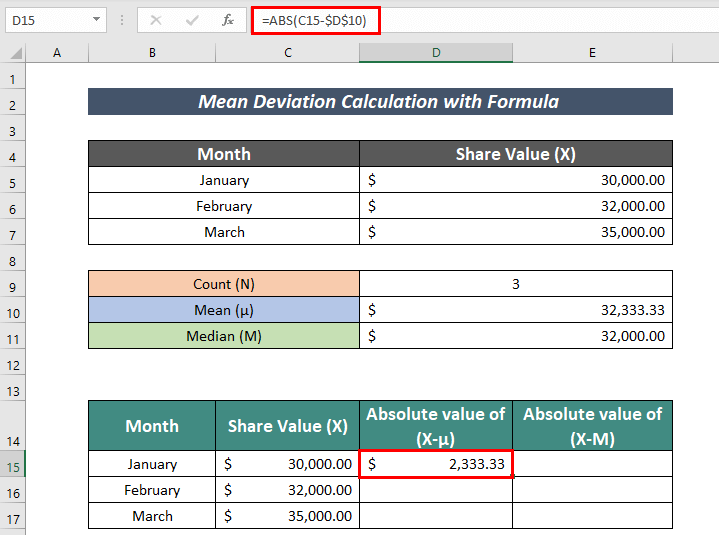
- 채우기 핸들 을 자동완성 나머지 셀에 사용합니다.
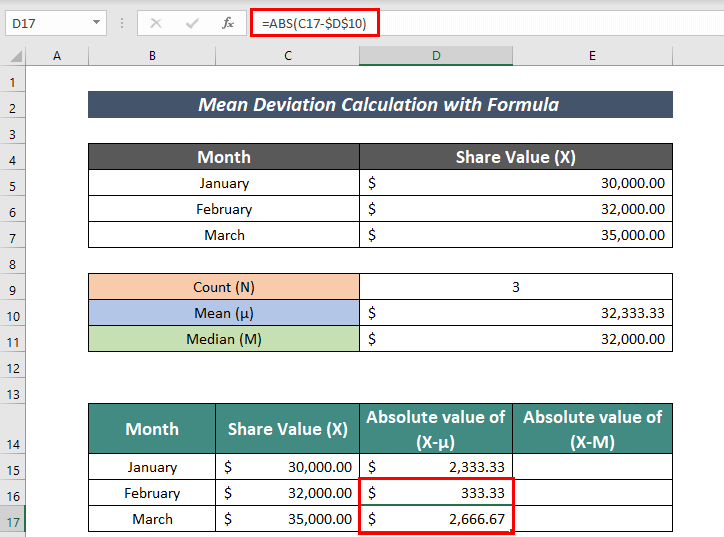
- 마찬가지로 지분가치와 중위값 차액의 절댓값을 계산한다.
=ABS(C14-$D$11) 여기서
C14 = 주가
D11 = 중앙값
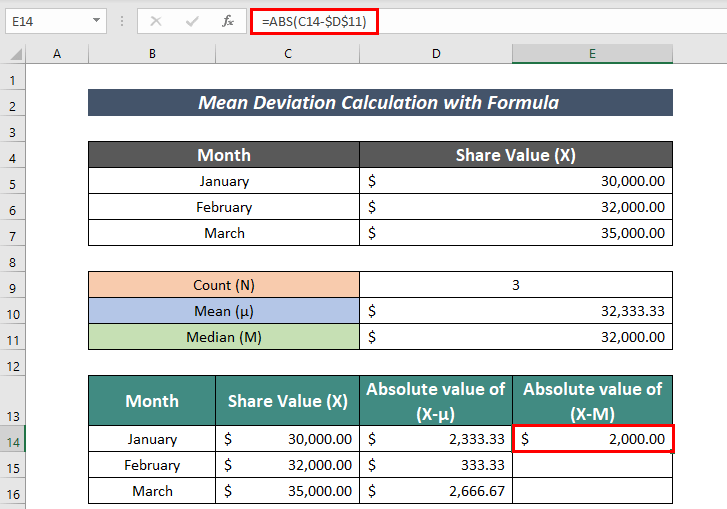
- 자동완성 나머지 셀.
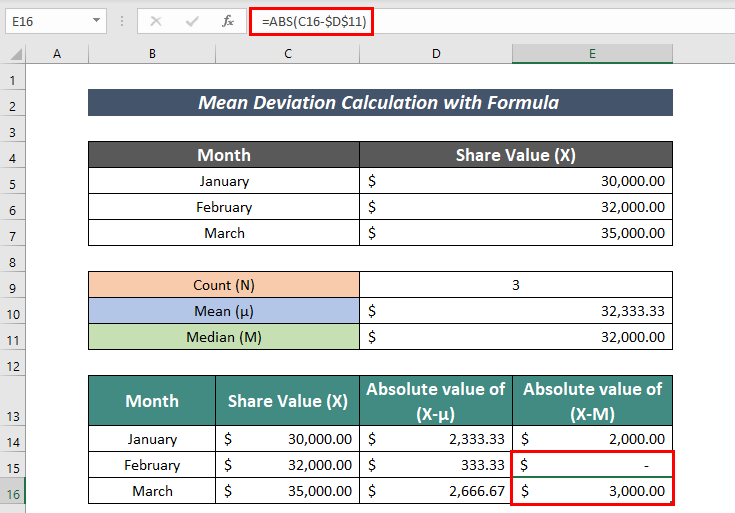
- 그 후 <1을 계산합니다>(X-μ)의 절대값의 합. 이를 위한 수식은 다음과 같습니다.
=SUM(D14:D16) SUM 함수 여기서 셀 <1에 값을 더합니다>D14:D16 .
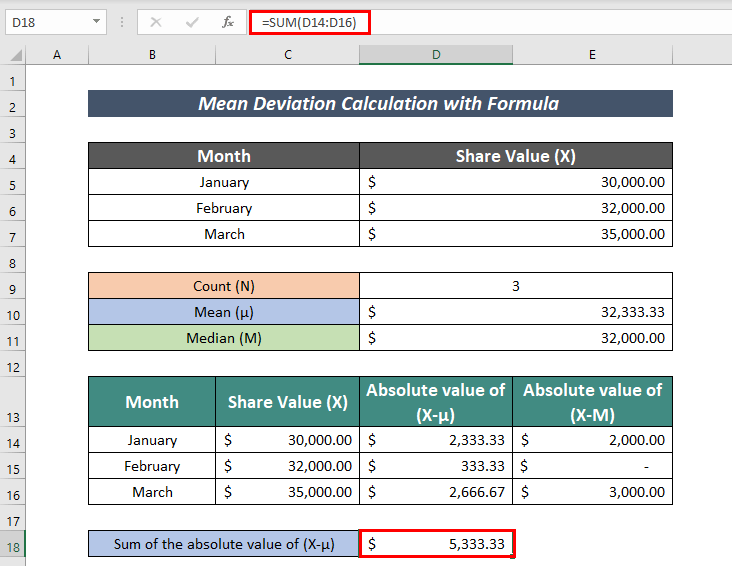
- 다음으로 아래의 식을 이용하여 (X-M) 의 절대값의 합을 계산한다. :
=SUM(E14:E16) 여기서 SUM 함수 는 E14:E16 셀의 값을 더합니다.
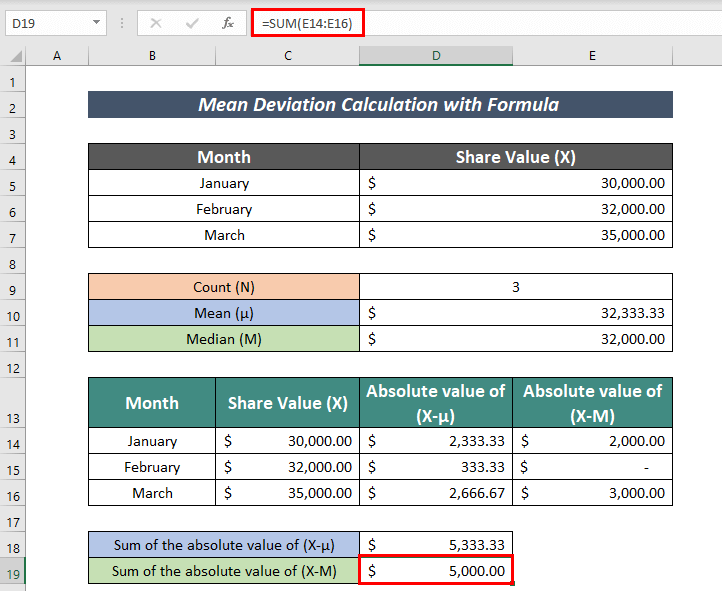
- 이와 함께 다음 공식을 적용하여 평균에서 평균 편차 를 계산합니다:
=D18/D9 여기서,
D18 = (X-μ)
D9 의 절댓값의 합 = 공유 가치 수
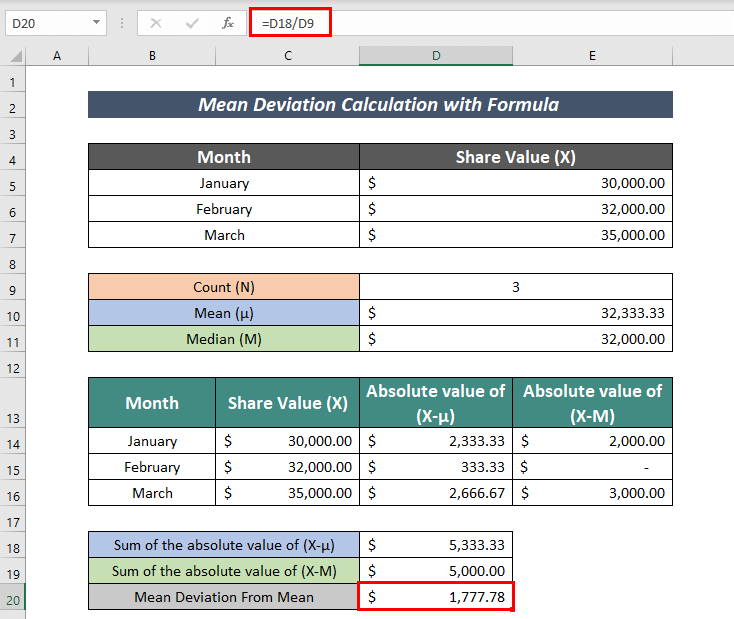
- 마지막으로 다음 공식을 적용하여 중앙값에서 평균 편차 를 계산합니다.
=D19/D9 여기서
D19 = (X-M)
D9 = 공유 가치의 수
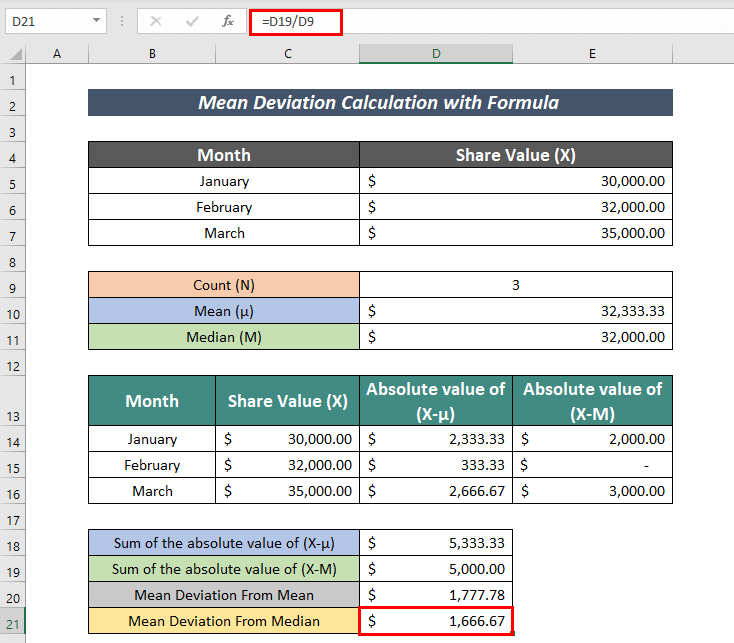
따라서 평균 편차 를 모두 계산할 수 있습니다. Mean 및 Median .
수식을 사용한 표준 편차 계산
을 계산하려면 다음 단계를 순차적으로 따라야 합니다. Excel의 표준편차 .
단계 :
- 먼저 관련 정보로 데이터셋을 구성합니다. 여기서는 Roll , Name , Mark(X) 열에 시험점수를 배열했습니다.
- 다음에 다음 공식을 적용하여 총 데이터 수(N) :
=COUNT(D5:D9) 여기서 COUNT 함수 는 다음을 반환합니다. D5:D9 .
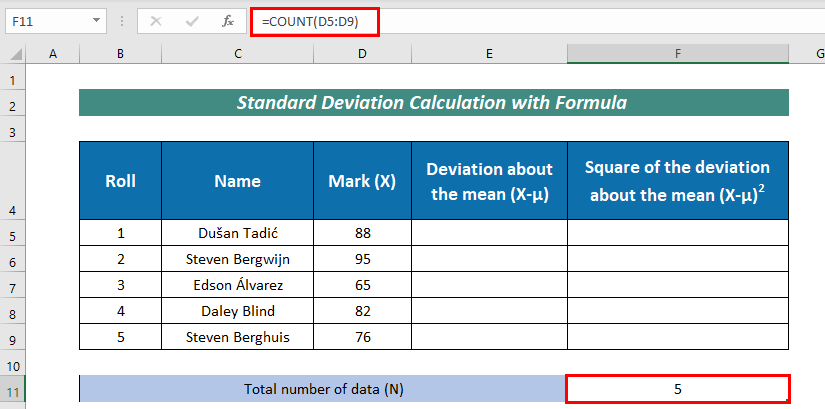
- 이제 다음 공식을 적용하여 산술 평균(μ)<을 계산합니다. 2>:
=AVERAGE(D5:D9) 여기에서 AVERAGE 함수 는 D5:D9 범위의 평균을 계산합니다. .
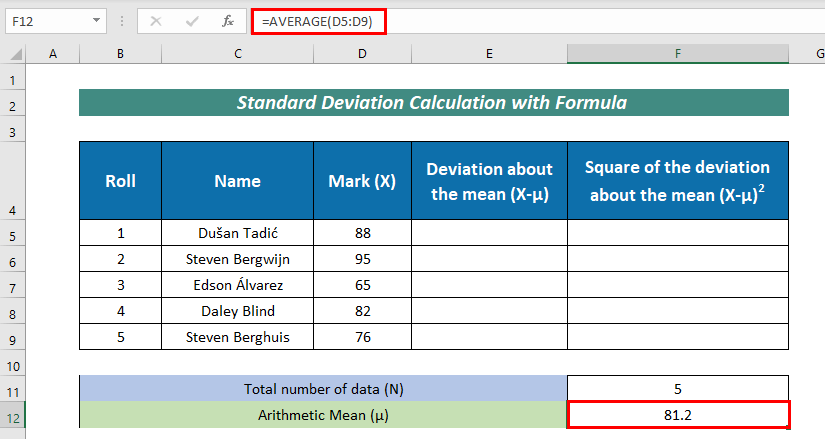
- 그 후 평균(X-μ) 에 대한 편차를 아래 공식으로 계산합니다.
=D5-$F$12 여기서
D5 = 주파수 값
F12 = 산술 Mean
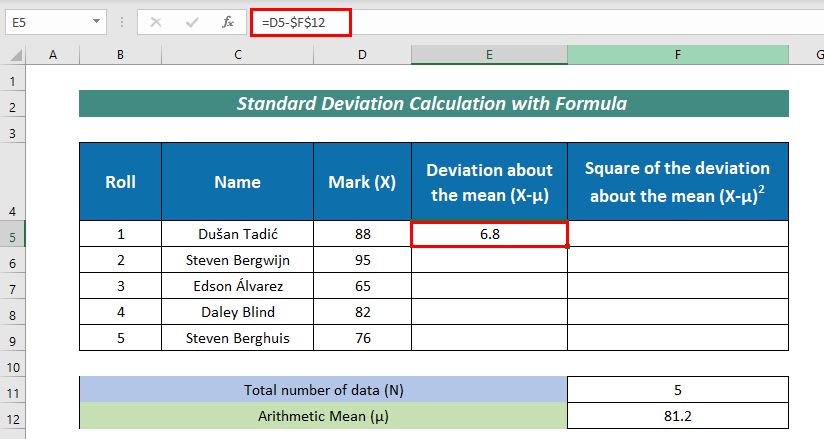
- 그런 다음 AutoFill 나머지 셀.
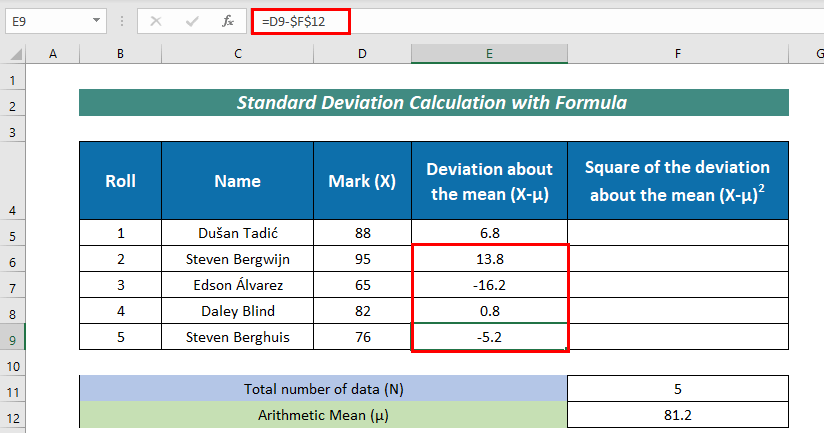
- 다시, 아래 공식을 사용하여 평균(X-μ)^2 에 대한 편차의 제곱을 계산합니다.
=E5^2 여기서는 셀 E5 의 값을 편차 약으로 제곱했습니다. 평균(X-μ) .
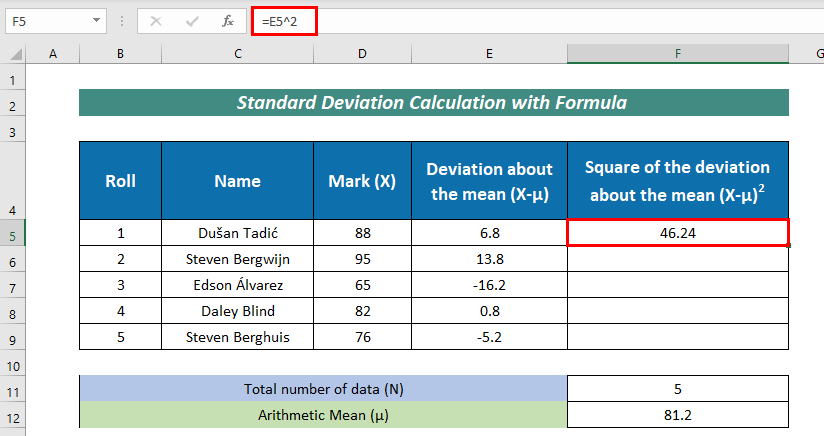
- 자동완성 나머지.
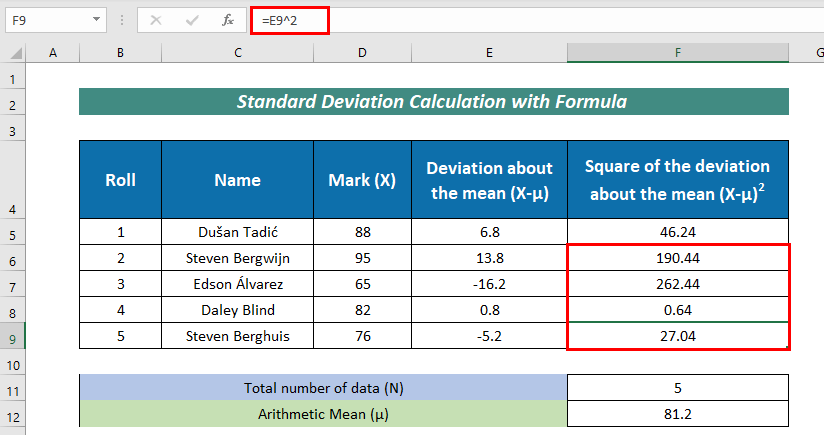
- 다음에 Sum 찾기평균에 대한 편차의 제곱 (X-μ)^2 공식:
=SUM(F5:F9) 여기서 SUM 함수 셀에 값을 추가했습니다 F5:F9 .
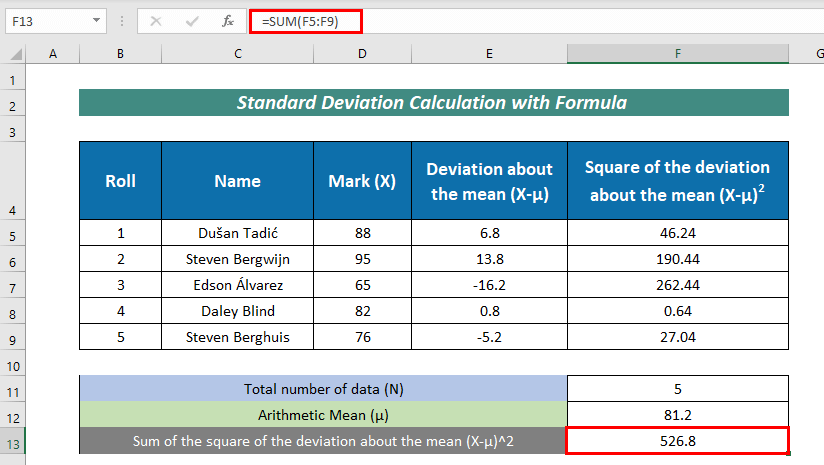
- 그와 함께 모집단 분산( σ^2) 다음 수식 사용:
=F13/F11 여기서는
F13 = 평균에 대한 편차의 제곱의 합(X-μ)^2
F11 = 전체 데이터 수
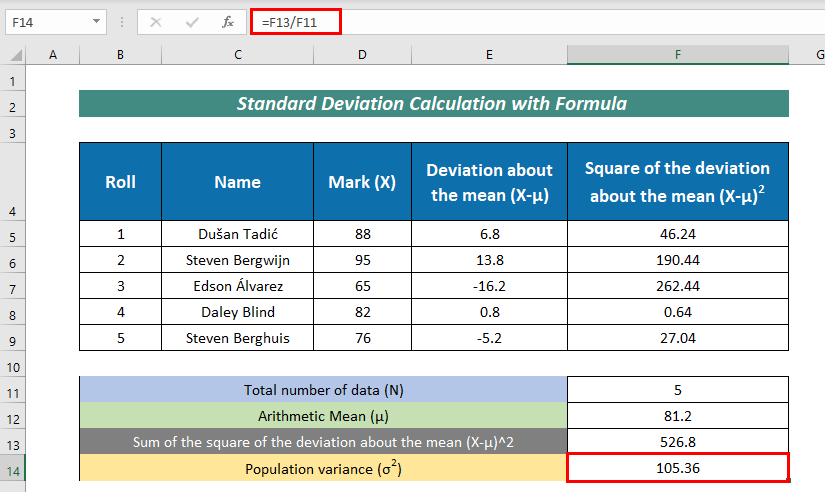
- 다음으로 다음 공식을 적용하여 모집단 분산의 표준 편차 를 계산합니다:
=F14^0.5 여기서 F14 는 모집단 분산 을 정의합니다.
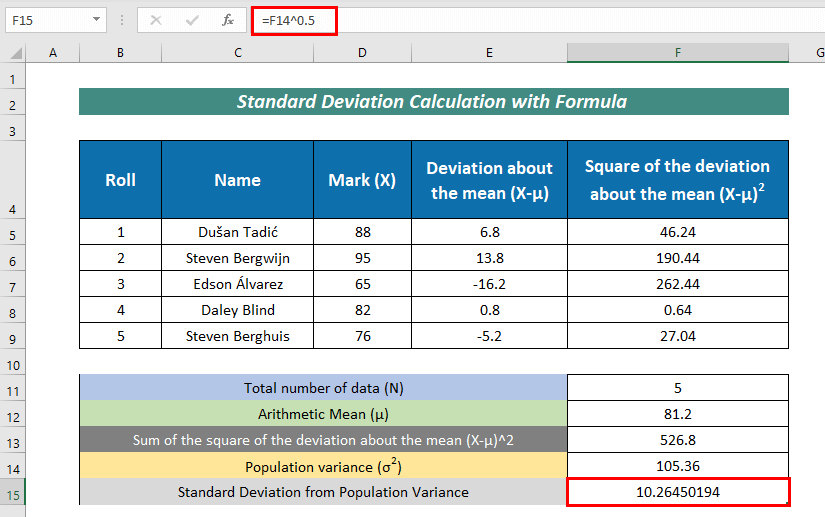
- 샘플 분산(σ^2)을 찾으려면 , 다음 수식 입력:
=F13/(F11-1) 여기서
F13 = 평균에 대한 편차의 제곱의 합(X-μ)^2
F11 = 전체 데이터 수
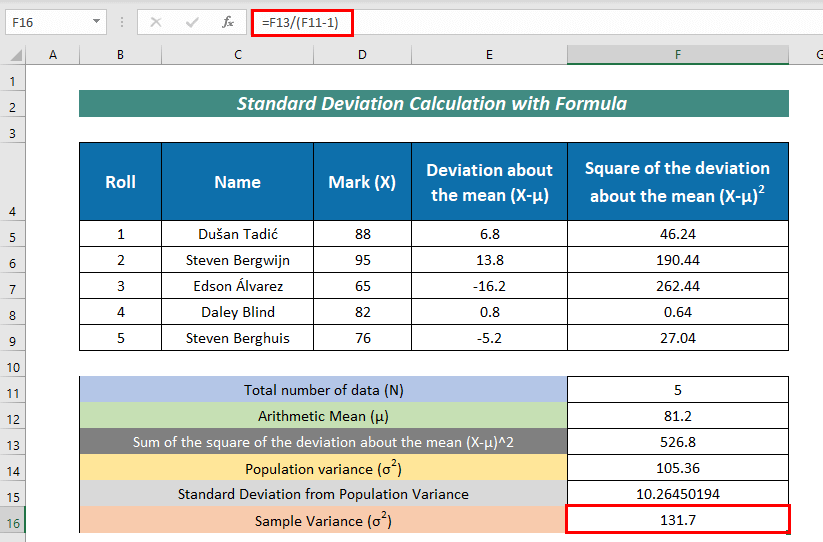
- 마지막으로 표본분산으로부터의 표준편차 를 갖기 위해 다음 식을 입력한다:
=F16^0.5 여기에, F16 은 표본분산 을 나타냅니다.
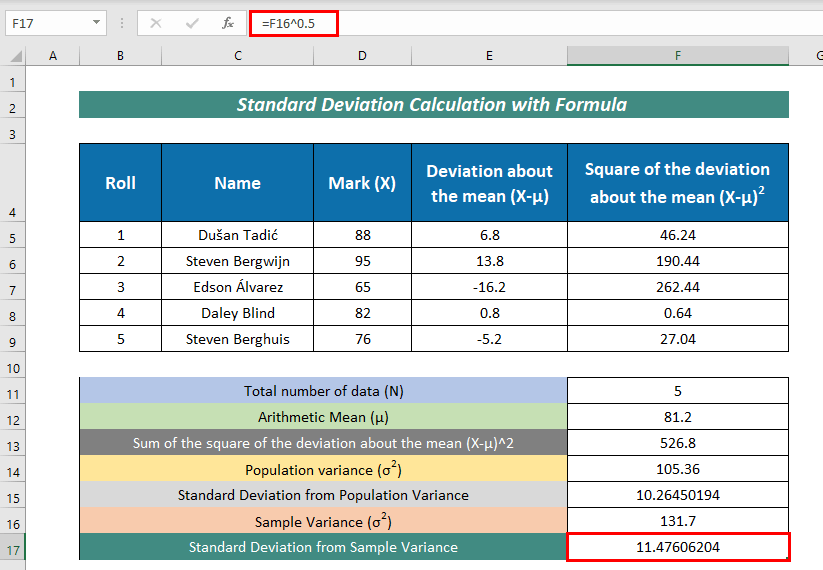
내장된 Excel 함수를 사용하여 평균 및 표준편차 계산
있습니다. 평균 및 표준편차 를 계산하기 위한 Excel의 일부 내장 함수.
1. 평균에서 평균 편차
AVEDEV 함수를 사용하여 평균에서 평균 편차 를 계산할 수 있습니다.
공식
=AVEDEV(C5:C9) 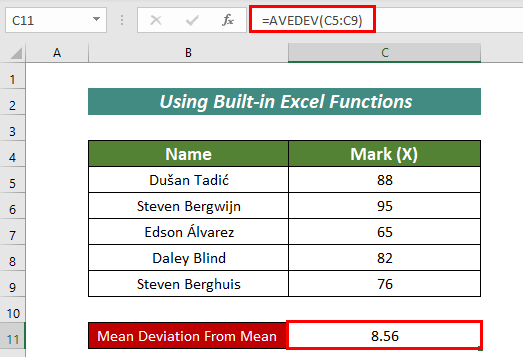
2. 모집단 표준 편차
1>STDEV.P 함수를 사용하여 인구 표준 편차 를 계산할 수 있습니다.
공식은 다음과 같습니다.
=STDEV.P(C5:C9) 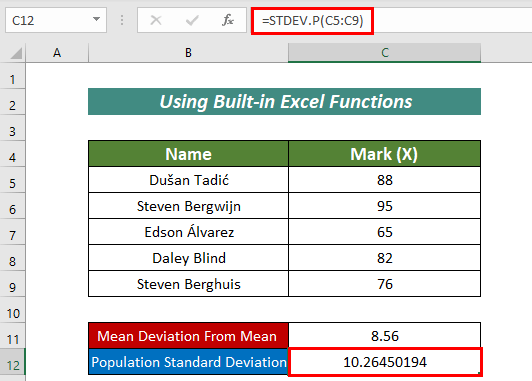
3. 샘플 표준 편차
STDEV.S 함수를 사용하여 샘플 표준 편차 를 계산할 수 있습니다.
공식은 다음과 같습니다.
=STDEV.S(C5:C9) 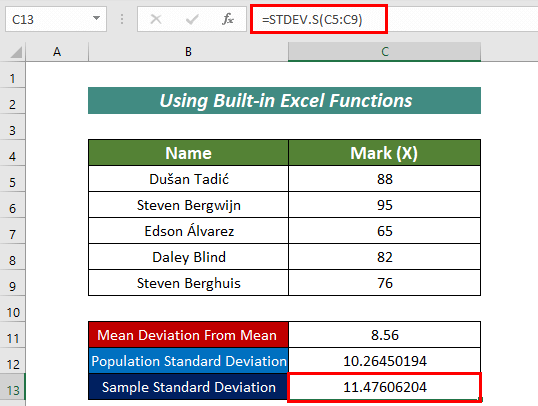
따라서 내장 함수의 도움으로 다음을 수행할 수 있습니다. 단순히 Excel 에서 평균 및 표준 편차를 계산합니다.
Excel에서 다양한 유형의 표준 편차 계산
표준을 계산하는 데 사용할 수 있는 몇 가지 함수가 있습니다. 편차 .
1. STDEV.P 기능
STDEV.P 기능으로 표준편차 를 계산할 수 있습니다. 전체 모집단을 계산하기 위해서는 STDEV.P 함수를 사용합니다.
이를 위해서는 다음 공식을 따라야 합니다.
=STDEV.P(D5:D9) 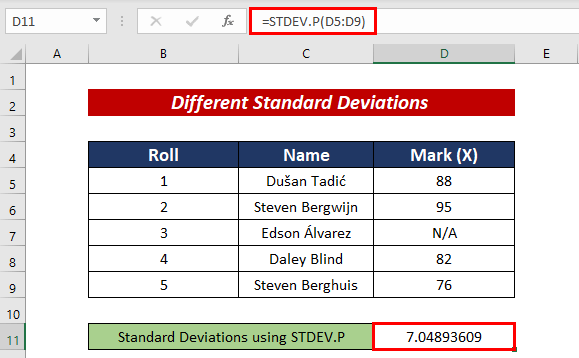
2. STDEVPA 함수
또한 STDEVPA 함수를 사용하여 표준 편차 를 계산할 수 있습니다.
이를 위해 다음 공식을 따라야 합니다. :
=STDEVPA(D5:D9) 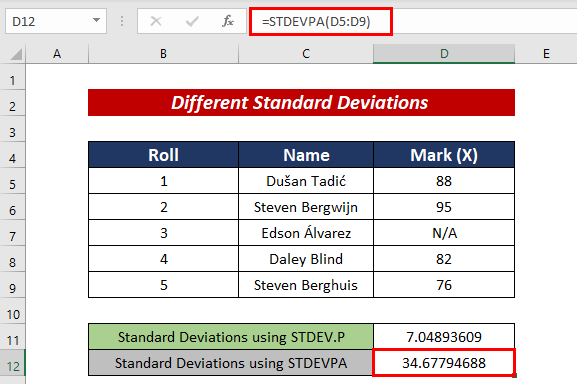
3. STDEV.S 함수
STDEV.S 함수의 도움으로 표준 편차 도 계산할 수 있습니다. 이것은 전체 모집단이 아닌 샘플 데이터 세트에 사용됩니다.
이를 위해 다음을 따라야 합니다.수식:
=STDEV.S(D5:D9) 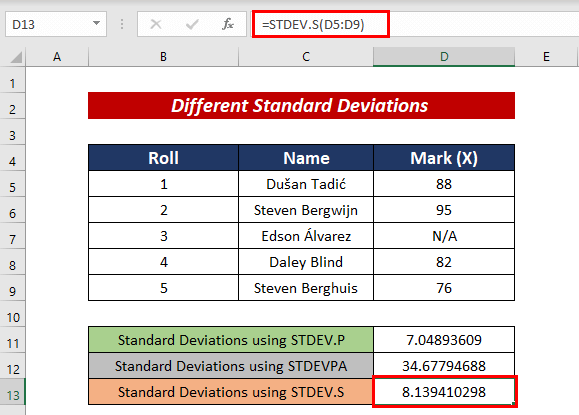
4. STDEVA 함수
STDEVA 함수를 사용하여 표준 편차 도 계산할 수 있습니다. 논리적 값도 고려합니다.
이를 위해 다음 공식을 따라야 합니다.
=STDEVA(D5:D9) 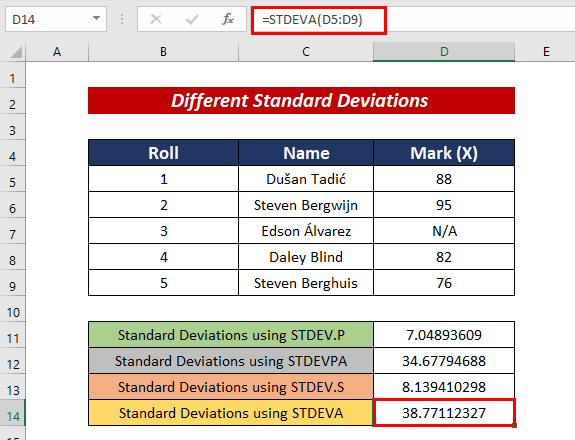
연습 섹션
더 많은 전문 지식을 얻으려면 여기에서 연습할 수 있습니다.
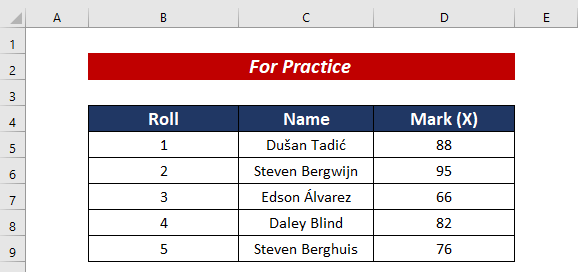
결론
이 기사에서는 Excel 에서 평균과 표준 편차를 계산하는 방법을 설명하십시오. 이 기사가 Excel 사용자에게 조금이나마 도움이 된다면 매우 기쁠 것입니다. 추가 문의 사항은 아래에 댓글을 달아주세요. Excel 사용에 대한 더 많은 기사를 보려면 당사 사이트를 방문하십시오.

